自分のiPadに対応しているApple Pencilは第1世代?第2世代?こちらを一瞬でチェックするための一覧表。自分の iPadのモデル、世代をチェックする方法も紹介。Apple Pencil購入前にまずはこちらでチェックを。
Apple Pencilの対応iPad一覧【第1世代、第2世代別】
まずはApple Pencilの対応状況を一覧でさくっとチェック。この一覧にない古いモデルのiPadは残念ながらどちらのペンにも対応していない。他のスタイラスペンを探そう。
| iPadモデル (世代) | ApplePencil 第1世代 | ApplePencil 第2世代 |
| iPad mini(第5世代) | ◯ | |
| iPad mini(第6世代) | ◯ | |
| iPad(第6世代) | ◯ | |
| iPad(第7世代) | ◯ | |
| iPad(第8世代) | ◯ | |
| iPad(第9世代) | ◯ | |
| iPad(第10世代) | ◯ | |
| iPad Air(第3世代) | ◯ | |
| iPad Air(第4世代) | ◯ | |
| iPad Air(第5世代) | ◯ | |
| iPad Pro(9.7インチ) | ◯ | |
| iPad Pro (11インチ)(第1世代) | ◯ | |
| iPad Pro (11インチ)(第2世代) | ◯ | |
| iPad Pro (11インチ)(第3世代) | ◯ | |
| iPad Pro (11インチ)(第4世代) | ◯ | |
| iPad Pro (12.9インチ)(第1世代) | ◯ | |
| iPad Pro (12.9インチ)(第2世代) | ◯ | |
| iPad Pro (12.9インチ)(第3世代) | ◯ | |
| iPad Pro (12.9インチ)(第4世代) | ◯ | |
| iPad Pro (12.9インチ)(第5世代) | ◯ | |
| iPad Pro (12.9インチ)(第6世代) | ◯ |
自分のiPadに対応したApplePencilかどうかをしっかりチェックして購入しよう。
iPadのモデル、世代の見分け方
自分のiPadの世代を調べる方法は2種類。
iPadの設定から調べる
iPadホーム画面から歯車マークの【設定】をタップ。【一般】から【情報】を押していけばiPad 機種名という欄でチェックできる。
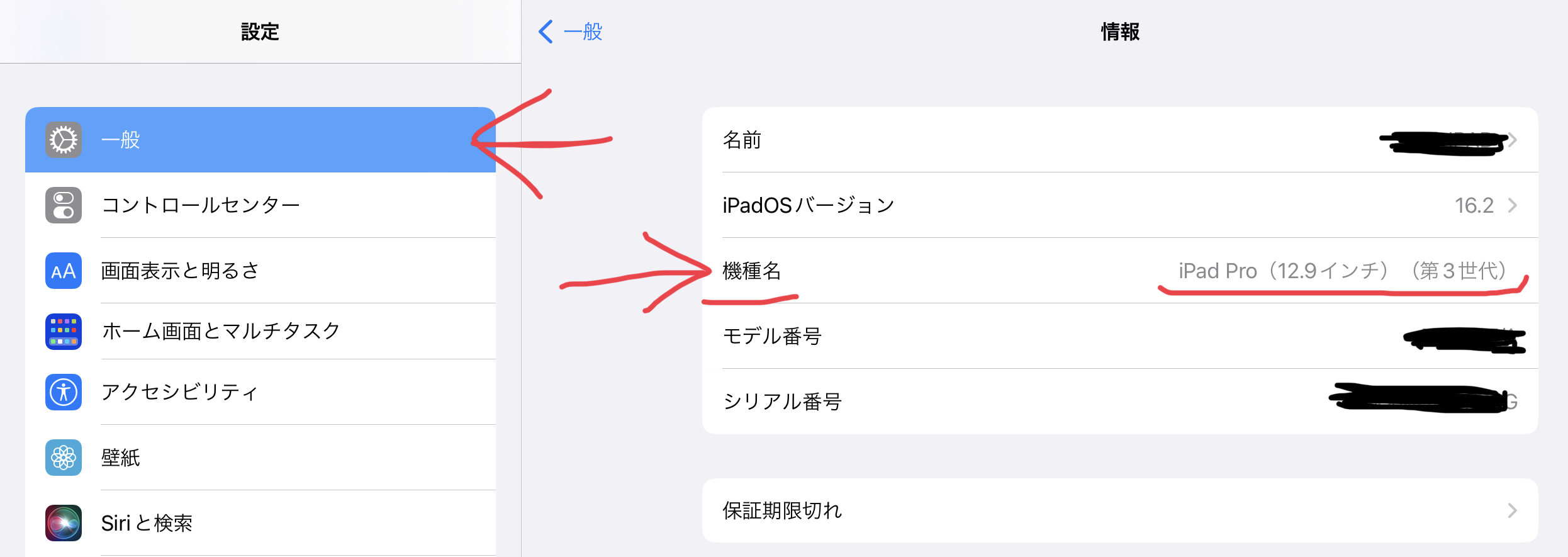
本体裏側のモデル番号から調べる
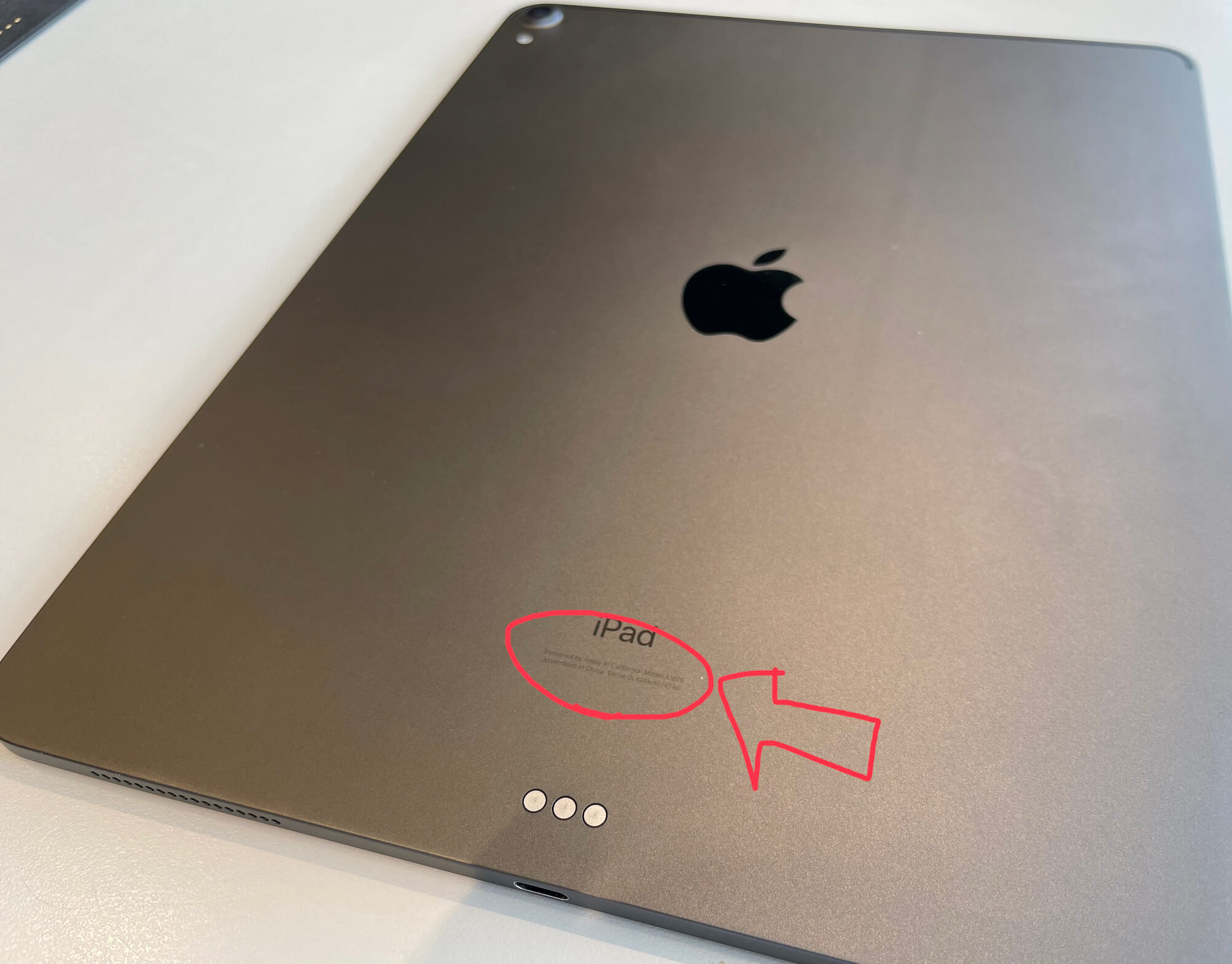
iPadの電源が入らない、ログインできないなどの場合は本体の裏側に記載されているモデル番号から確認も可能だ。
モデル番号を確認してアップル公式サイトから検索すればすぐに判明する。
Apple Pencilの世代の見分け方
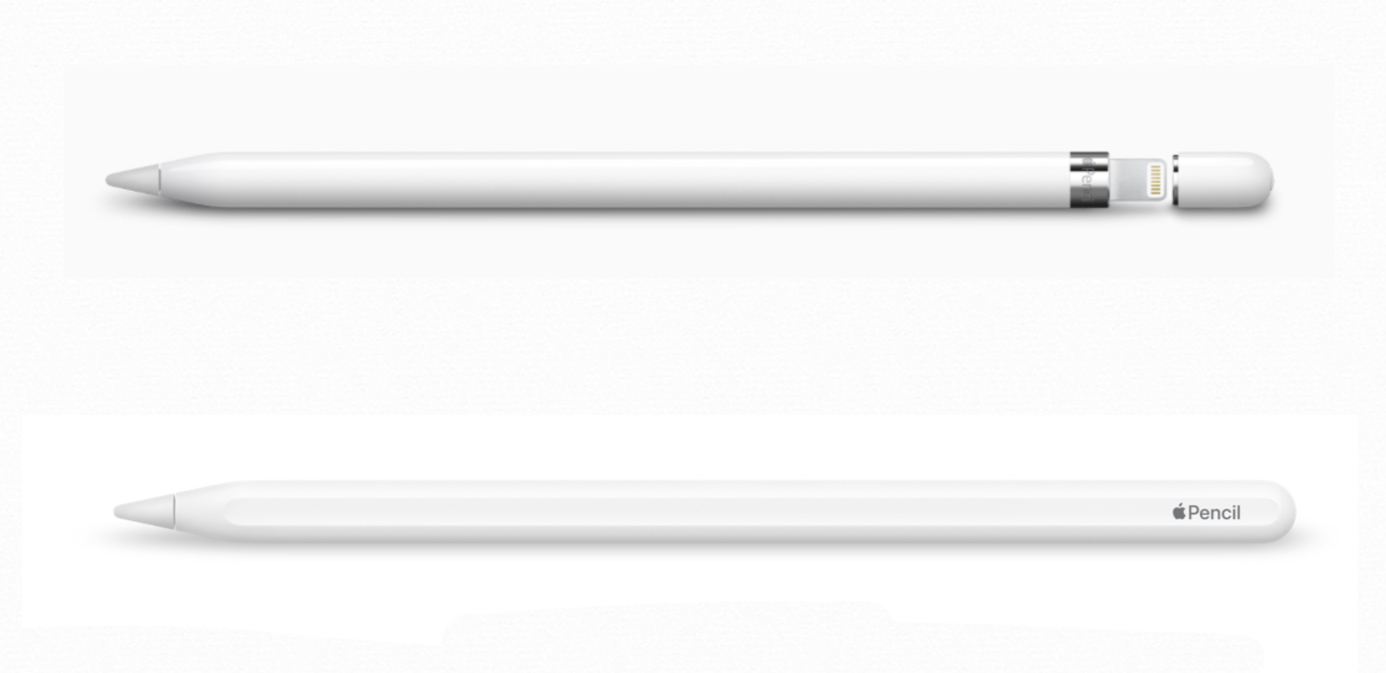
上部画像の上側が第1世代、下側が第2世代。
グリップ部分を握って円形が第1世代、一面が平面になっているのが第2世代だ。ペン芯の反対側にキャップがついているのが第1世代、ないのが第2世代。などなど違いはたくさんある。